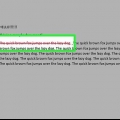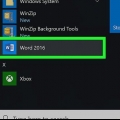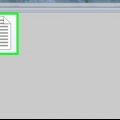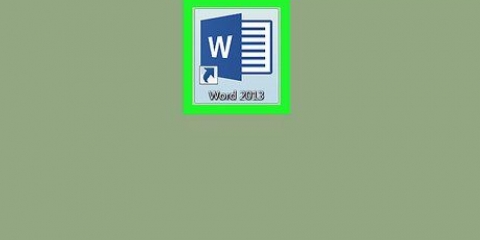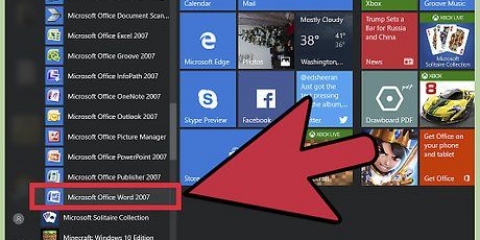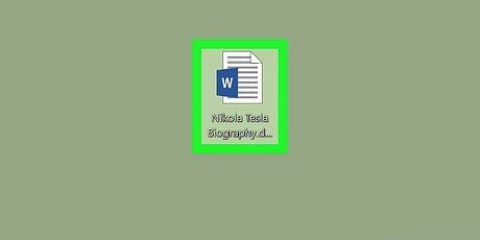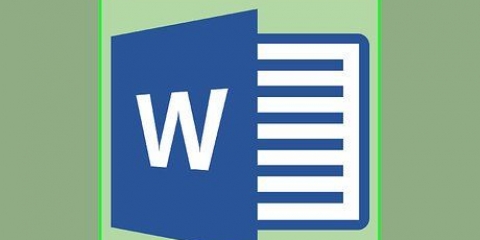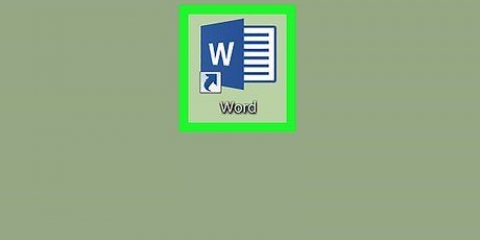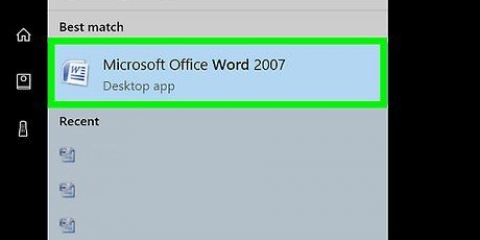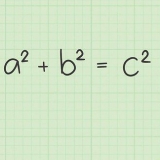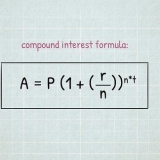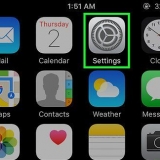Finale: mostra i voti – Crea una linea rossa verticale all`estrema sinistra del testo aggiunto o eliminato, ma senza le modifiche. Finale – Mostra tutte le modifiche apportate al documento in testo rosso e commenti sul lato sinistro della pagina. Originale: Mostra i pennarelli – Mostra le modifiche accanto al documento originale, ma senza testo o commenti in rosso. Originale – Mostra il documento originale senza le modifiche.








Finale: mostra i voti – Crea una linea rossa verticale all`estrema sinistra del testo aggiunto o eliminato, ma senza le modifiche. Finale – Mostra tutte le modifiche apportate al documento in testo rosso e commenti sul lato sinistro della pagina. Originale: Mostra i pennarelli – Mostra le modifiche accanto al documento originale, ma senza testo o commenti in rosso. Originale – Mostra il documento originale senza le modifiche.


Se il tuo computer non ha un touchscreen, puoi fare clic e trascinare con il mouse per scrivere. Le linee orizzontali nella casella scompaiono quando invii il tuo commento.





Aggiungi un commento in un documento di microsoft word
Contenuto
Questo tutorial ti mostrerà come aggiungere commenti a un documento di Microsoft Word in vari modi.
Passi
Metodo 1 di 4: aggiungi un commento con il tasto destro del mouse

1. Fare doppio clic su un documento di Word che si desidera modificare. Questo aprirà quel documento in Microsoft Word.

2. Fai clic e trascina il cursore su un testo a tua scelta. Seleziona il testo. Seleziona tutto ciò che vuoi commentare (ad es. una frase o un paragrafo).

3. Fare clic con il pulsante destro del mouse o fare clic con due dita sul testo selezionato. Si aprirà un menu a discesa.

4. Fare clic su Nuovo commento. Questa opzione si trova nella parte inferiore del menu contestuale.

5. Digita il tuo commento. Il commento viene visualizzato sul lato destro del documento.

6. Fare clic in un punto qualsiasi del documento. Questo conferma il commento, quindi puoi passare alla parte successiva del testo su cui vuoi commentare.
Assicurati di salvare il documento prima di chiuderlo o i tuoi commenti andranno persi.
Metodo 2 di 4: aggiungi un commento utilizzando Revisioni

1. Fare doppio clic su un documento di Word che si desidera modificare. Questo apre il documento in Microsoft Word.

2. Fare clic sulla scheda Verifica. Puoi trovarlo nel menu principale nella parte superiore della finestra di Word. Si aprirà una nuova raccolta di opzioni per la modifica del documento.

3. Fare clic su Tieni traccia delle modifiche. Questa opzione si trova nel menu principale (la barra multifunzione) nella parte superiore della finestra di Word, all`incirca al centro del menu. Cliccandoci sopra si attiva l`opzione `Traccia modifiche`.

4. Fai clic sul menu a discesa accanto a Tieni traccia delle modifiche. Ora ti verranno presentate le seguenti opzioni di modifica:

5. Clicca su Finale. Questa opzione ti consente di pubblicare commenti per altri utenti, se necessario.

6. Clicca e trascina il cursore sul testo che preferisci. Questo selezionerà quel testo. Seleziona tutto ciò che vuoi commentare (ad es. un`intera frase o paragrafo).

7. Fare clic sul pulsante Nuovo commento. Questo pulsante si trova da qualche parte nel mezzo della scheda Commenti nel menu principale di Word.

8. Digita il tuo commento. Puoi farlo nel fumetto che appare sul lato destro della finestra di Word.

9. Fare clic in un punto qualsiasi del documento. Questo conferma il commento, quindi puoi passare alla parte successiva del testo su cui vuoi commentare.
Assicurati di salvare il documento prima di chiuderlo per assicurarti che i tuoi commenti siano salvati.
Metodo 3 di 4: Aggiunta di un commento scritto a mano

1. Fare doppio clic su un documento di Word che si desidera modificare. Questo aprirà quel documento in Microsoft Word.

2. Fare clic sulla scheda Verifica. Questa scheda si trova nel menu principale nella parte superiore della finestra di Word. Si aprirà una nuova raccolta di opzioni per la modifica del documento.

3. Fare clic su Tieni traccia delle modifiche. Questa opzione si trova nel menu principale (la barra multifunzione) nella parte superiore della finestra di Word, all`incirca al centro del menu. Cliccandoci sopra si attiva l`opzione `Traccia modifiche`.

4. Fai clic sul menu a discesa accanto a Tieni traccia delle modifiche. Ora ti verranno presentate le seguenti opzioni di modifica:

5. Clicca su Finale. Questa opzione ti consente di pubblicare commenti per altri utenti, se necessario.

6. Fare clic su Inchiostro. Questa opzione si trova nell`angolo in alto a destra del gruppo "Commenti" nel menu principale nella parte superiore della finestra di Word.

7. Scrivi il tuo commento. Puoi farlo nel fumetto sul lato destro della pagina.

8. Fare clic in un punto qualsiasi del documento. Questo conferma il commento, quindi puoi passare alla parte successiva del testo su cui vuoi commentare.
Assicurati di salvare il documento prima di chiuderlo per assicurarti che i tuoi commenti siano salvati.
Metodo 4 di 4: Rispondi a un commento

1. Fare doppio clic su un documento Word modificato. Questo aprirà il documento in Microsoft Word.

2. Passa il mouse sopra un commento. Vedrai apparire una serie di opzioni sotto il commento (a seconda della tua versione di Word).

3. Clicca su Rispondi. Questa è l`opzione all`estrema sinistra sotto il commento selezionato, oppure nel gruppo Commenti scegli Nuovi commenti e digita la risposta nel nuovo fumetto.

4. Digita un commento. Apparirà rientrato sotto il commento originale.

5. Fare clic in un punto qualsiasi del documento. Ciò conferma la risposta al commento.
Consigli
È possibile fare clic con il pulsante destro del mouse sul commento e Elimina commento scegli di rimuoverlo dal fumetto.
Articoli sull'argomento "Aggiungi un commento in un documento di microsoft word"
Condividi sui social network:
Popolare